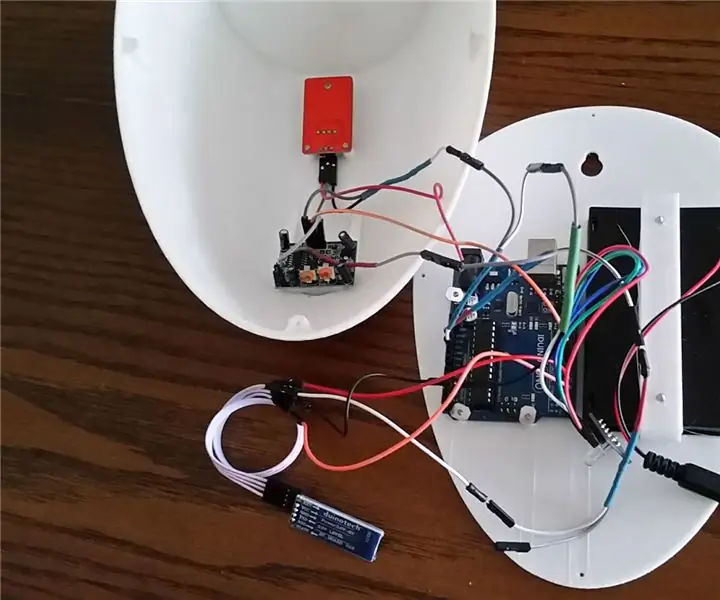
- Autor John Day [email protected].
- Public 2024-01-30 08:08.
- Zadnja izmjena 2025-01-23 14:37.


Stoga sam živjevši u gradu s visokim računima za struju želio smanjiti iznos koji trošim svake godine, ali zapravo ne želim živjeti u neugodno toploj ili hladnoj prostoriji. Također sam imao strast prema pasivnom dizajnu klime za kuće i malo sam istraživao. (Kratak sažetak dostupan je na stranici tako da ne brinite.)
Ono što sam mislio da bi bila cool ideja bilo bi aktivno pokušati zagrijati i rashladiti prostorije u kojima se nalazim prikupljanjem podataka s nekih senzora.
Ovaj projekt, kako naslov kaže, govori o stvaranju arduino uređaja koji prati i bilježi vrijednosti temperature i vlažnosti i može ga poslati putem bluetootha ili žica na prijemni uređaj. Osim toga, ako nema uređaja, on vam daje povratnu informaciju u stvarnom vremenu putem RGB LED diode. (Vrijednosti boje se lako mogu promijeniti jer je za ovu ljubičastu postavljena "idealna" temperatura i što je plavulja hladnija, a crvenija toplija.
Gore ćete pronaći kodiranje za Arduino, kao i STL datoteke za 3D ispis vlastitog kućišta.
Ono što NIJE ponuđeno u ovom Instructable -u je kako spojiti arduino na Bluetooth uređaj, iako postoji mogućnost da ovo nisam naveo, ali postoji mnogo vodiča kako to učiniti.
Sada počnimo.
Korak 1: Liste materijala

Potrebni materijal je uglavnom jednostavan i isplativ.
- Arduino Uno ploča (ona koja dolazi u početnom kompletu dobro će funkcionirati.)
- Arduino senzor temperature i vlažnosti (za ovo sam koristio Arduino DHT 22, također sam isprobao DHT 11 i radi sasvim u redu)
- Arduino PIR senzor pokreta (Izgleda kao polulopta i prilično se često nalazi)
- Arduino bežični Bluetooth modul
- Izvor napajanja (iako sam ovdje koristio bateriju, vrlo lako možete koristiti kabel za napajanje. Samo provjerite je li to ispravna snaga i amperaža za vaše područje)
Također će vam trebati mnogo žica, ovdje sam ih rascijepao i lemio zajedno pa će vam dodatno trebati
- Puno žica
- Solder Station
- Termoskupljanje.
Korak 2: Postavljanje hardvera za testiranje



Dakle, sada ste ga pokrenuli. Objesite i isprobajte.
Preporučuje se:
Raspberry Pi sistem za nadzor i kontrolu klime u zatvorenom prostoru: 6 koraka

Raspberry Pi sistem za nadzor i kontrolu klime u zatvorenom prostoru: Ljudi žele biti ugodni u svojoj kući. Kako nam klima na našem području možda ne odgovara, koristimo mnoge aparate za održavanje zdravog unutrašnjeg okruženja: grijač, hladnjak zraka, ovlaživač zraka, odvlaživač zraka, pročišćivač itd. U današnje vrijeme to je uobičajeno
Unutrašnji sistem za nadzor klime na bazi maline Pi: 6 koraka

Unutrašnji sistem za nadzor klime na bazi maline Pi: Pročitajte ovaj blog i izgradite vlastiti sistem tako da možete primati upozorenja kada je vaša soba previše suha ili vlažna. Šta je to sistem za nadzor klime u zatvorenom prostoru i zašto nam je potreban? pružite brz pogled na ključne klimatske odnose
Arduino serijski monitor u Tinkercadu: 7 koraka (sa slikama)

Arduino serijski monitor u Tinkercadu: Praćenje svega što se događa u vašem programu može biti teška bitka. Serijski monitor je način da slušate šta se dešava u vašem kodu tako što ćete se prijaviti računaru putem USB kabla. U simulatoru Tinkercad Circuits, serijski
SilverLight: Arduino monitor okoliša za serverske sobe: 3 koraka (sa slikama)

SilverLight: Arduino monitor okoliša za serverske sobe: Jednom sam dobio zadatak da potražim ekološku sondu za praćenje temperature u serverskoj prostoriji moje kompanije. Moja prva ideja je bila: zašto jednostavno ne upotrijebite Raspberry PI i DHT senzor, on se može postaviti za manje od sat vremena, uključujući OS
AtticTemp - Zapisnik temperature / klime: 10 koraka (sa slikama)

AtticTemp - Loger za mjerenje temperature / klime: Mjerač temperature i klima uređaj za visoku toleranciju za vaše potkrovlje ili druge vanjske građevine
